开源一套快速部署程序的工具(CI/CD)
随着微服务越写越多,程序发布就成了一个麻烦事,这里开源一个快速部署工具:Vela,只要填写一个git地址、编译命令等简单信息,就能自动完成程序的部署。
Vela 特性:
-
代码可在任意一台电脑自动完成编译,再自动上传至服务器
-
可指定程序以Docker容器方式运行
-
编译命令采用终端运行,理论支持所有命令行命令
-
可在线编辑程序配置文件,编辑时可选择其他程序的配置文件作为参考
-
程序更新时会自动备份现有版本,日后可通过备份列表恢复
-
实时以列表形式展示所有程序的CPU、内存占用情况,并可设置报警线
Vela 构成
Vela 分为两部份:
- Vela Web
运行在任意一台电脑上,它负责从git地址克隆代码,并执行编译命令;
对外提供 web 管理页面,作为 Vela 的管理入口。
- Vela Agent
运行在目标服务器上,负责接收 Vela Web 发送过来的程序文件,并打包为 Docker 映像,然后运行该映像。
Vela 下载地址
https://cccscls-my.sharepoint.com/:f:/g/personal/jack_mutc_ca/Et7VbP7sX31EiN-NQkPL0RgBL5RBG15_PyepR5Tx0PaqsQ?e=BTngox
Vela Agent 安装
在目标服务器(Linux)上,下载 VelaAgent.***.zip ,解压后,在目录下运行下面命令安装vela-agent服务:
sudo chmod +x VelaService
sudo ./VelaService
会询问你用什么用户来运行日后部署的程序,你可以输入特点的用户名,或者直接回车,用root用户运行。
服务安装完毕后,运行 systemctl start vela-agent 启动服务。
如果你以后发布的程序需要以Docker容器的方式运行,那么,在此服务器上,还需要安装Docker。
Vela Web 安装
如果你用windows跑vela web,直接运行 VelaWeb.Server.exe 即可,不用参考下面Linux安装步骤。
在编译服务器(Linux)上,下载 VelaWeb.***.zip ,解压后,在目录下运行下面命令安装vela-web服务:
sudo chmod +x VelaService
sudo ./VelaService
会询问你用什么用户来运行该服务,你可以输入特点的用户名,或者直接回车,用root用户运行。
服务安装完毕后,运行 systemctl start vela-web 启动服务。
由于我平时都是部署.net项目和vue前端项目,所以,编译服务器我还会安装.net sdk、nodejs等环境
浏览器访问管理页面
vela-web是一个web服务,通过 http://ip:10001 可以访问它的管理页面,如果要修改它的端口,编辑 /opt/software/vela-web-application/appsettings.json 文件,然后重启服务即可:systemctl restart vela-web
默认管理员用户:admin 密码: admin

添加目标服务器
在“服务器列表”页面,点击添加服务器,把你的vela-agent服务器,添加到列表当中。

为了安全考虑,一个 vela-agent 服务器,只能被一个 vela-web 绑定,当 vela-agent 被添加到列表后,其他 vela-web 无法和它再绑定。
如果要解除这种绑定关系,需要手动删除 vela-agent 服务器上的 /opt/software/vela-agent-application/data.ClientCertHash文件,并重启服务:systemctl restart vela-agent
添加程序
在“程序部署列表”页面,点击【新部署程序】按钮,添加你要部署的程序。
例如,我现在要把一个开源的微服务网关,部署到我的服务器上,可以如下配置:





上面有几个空格需要着重说明一下:
- 命令执行目录
你的项目代码可能不是在git地址的根目录下,假如你的代码在 MyProject/ 目录下,那么,【命令执行目录】应该填写 MyProject
- 命令脚本
这里是填写编译项目的语句,例如,.net项目,就可以填写:
dotnet publish --force -c release -o bin/publish --self-contained true --runtime linux-x64
注意,这个命令是在【命令执行目录】下执行的,假如【命令执行目录】= MyProject,那么,最终编译的文件会输出到 MyProject/bin/publish 目录下
- 发布文件所在目录
这里是告诉服务器,编译后的文件放在什么地方了。
注意,这个目录是相对于【命令执行目录】而言的,所以,按照上面的编译命令 ,【发布文件所在目录】应该填写 bin/publish
编译并发布
在程序列表中,点击表格左边【…】按钮,打开菜单,点击【查看输出日志】按钮
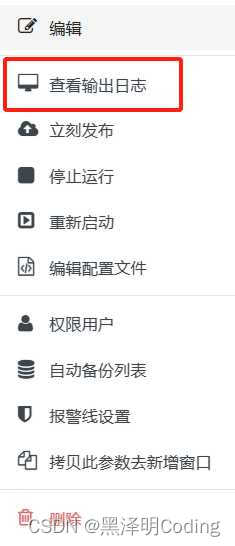
然后会看到打开一个终端页面,点击【立刻发布】按钮,将会看到程序的编译过程。

安装nodejs也可编译前端项目

如果你是第一次发布这个程序,编译完成后,它不会立刻运行,会提示你先修改此程序的配置文件,再手动点击【启动】来运行此程序。
查看Docker容器日志
点击【查看程序控制台输出】,可以查看这个容器的日志

利用Vela部署一个PostgreSql
大家知道,可以通过 docker 映像直接部署一个PostgreSql数据库,但是,为了在Vela中可以统一查看数据库的压力状态,通过vela来部署会更方便一些。
如下图所示,新增部署程序,不要填写git地址,只需要设置一些docker相关的信息即可。

源码地址
https://github.com/simpleway2016/vela.git
有问题可到qq群交流:1030042218





















 112
112











 被折叠的 条评论
为什么被折叠?
被折叠的 条评论
为什么被折叠?








